Slik deles en kontakt over tekstmelding på Android

"Hei mann, har du Dan's nummer? Jeg må gi ham en rop om en ting. "(Stupid Jerry, sparer han aldri nummer til telefonen.) Du kan se det opp og bare skrive det i en melding ... eller du kan dele Dans fulle kontaktkort, for å gjøre det lettere på Jerry.
Deling av kontaktkort er faktisk den enkleste måten å håndtere slike situasjoner på - det er ingen problemer med å se nummeret opp, prøver å huske det mens du skriver det inn (eller hopper frem og tilbake mellom apper for å få det høyre), og deretter sende den. I stedet sender du all Dan informasjon med noen få kraner, og dermed kan mottakeren legge dem til kontakten deres med det samme.
Den enkleste måten å gjøre dette på Android er fra Kontakter-appen, som hver telefon under solen skulle ha installert.
Merk: Prosessen kan være litt forskjellig avhengig av telefonens produsent, men jeg vil markere hvordan du gjør det på lager Android og Galaxy-enheter. Andre bør være like nok at dette kommer til å komme deg i nærheten.
Med kontaktens app åpen, fortsett og finn den du vil dele. Jeg finner det enklest å bruke søkefunksjonen, men du gjør hva du vil. Når du finner kontakten, klikker du på oppføringen for å åpne kontaktkortet.
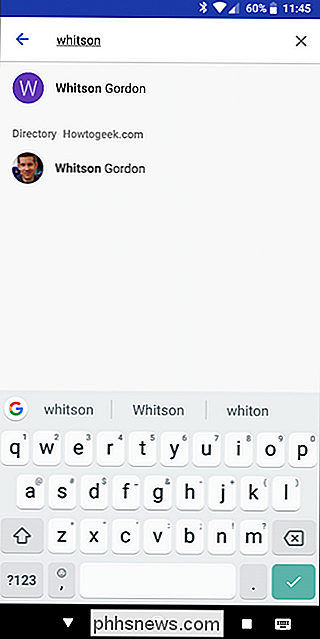
Hvis du bruker lager Android, trykker du på de tre punktene øverst til høyre og velger deretter "Del".
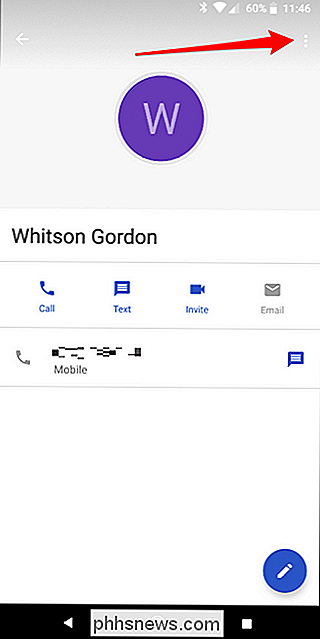
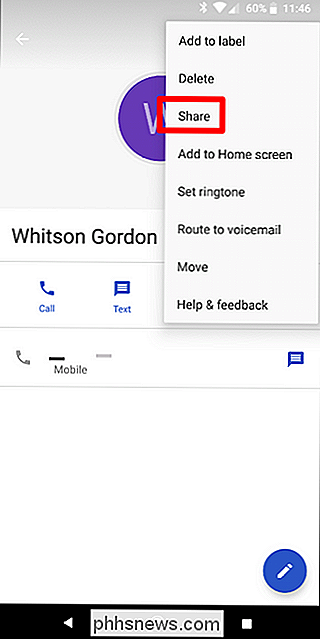
På Galaxy-enheter , det er en dedikert delingsknapp på kontaktsiden.
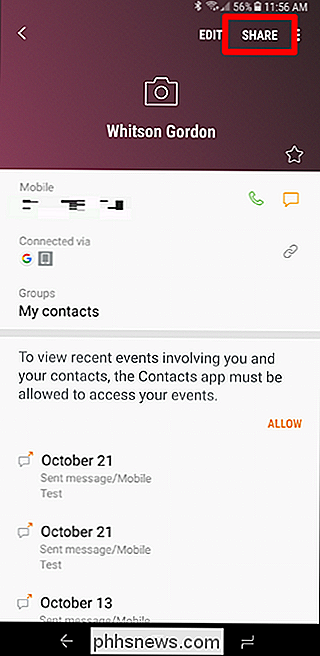
Dette åpner delingsdialogen. Bare velg hvordan du vil sende kortet. Hvis du velger å sende den over MMS (som er den mest sannsynlige situasjonen), blir den automatisk knyttet til en melding, og du er god til å gå. Det samme gjelder e-post.
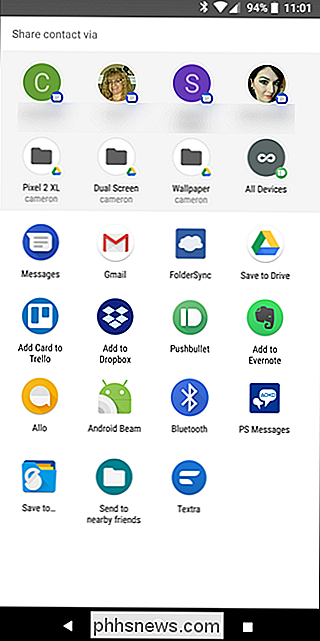
Bam. Ferdig. Fortell nå Jerry å slutte å bugge deg for Danes nummer. Ugh, Jerry.

Hva kan du gjøre med Samsungs Bixby?
Det ser ut til at alle teknologiselskaper under solen jobber med en stemmestyrt assistent for å gå opp mot likeså Googles assistent, Amazonas Alexa, og Apples Siri. Samsungs merkede versjon får et løft fra selskapets massive smarttelefon markedsandel og en noe mindre enn grasiøs inkludering av en ekstra maskinvareknapp på sine nyeste modeller.

Slik slår du på dine smarte lys når solen går ned
Når solen går over horisonten og stuen din blir svak, ville det sikkert være fint hvis dine smarte lys visste å vende seg selv på. Med litt magi kan du slå på lysene dine så snart solen går ned. RELATED: Slik automatiserer du favorittapplikasjoner med IFTTT For dette skal vi bruk en tjeneste kalt IFTTT (hvis dette da da).



